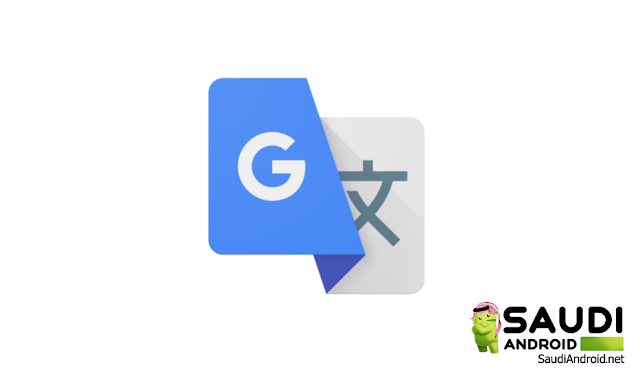ترجمة قوقل | Google Translate واحدة من أقوى خدمات قوقل لجميع المستخدمين في جميع أنحاء المعمورة، حيث بالإضافة إلى ترجمات العبارات البسيطة ، يمكن معها ترجمة النص من خلال كاميرا الهاتف وترجمة المحادثات في الوقت اللحظي، كما ويحتوى تطبيق الخدمة لـ اندرويد على معظم الميزات، ولكن بشكل خاص يتمتع مالكو Pixel 7 Pro وشقيقه الأصغر ، جنبًا إلى جنب مع سلسلة Googel Pixel 6 ، بميزات ترجمة إضافية ، بما في ذلك Live Translate، والفضل يعود لمعالج Tensor .
عمومًا، يرشدك هذا الدليل إلى جميع الطرق التي يمكنك من خلالها استخدام ترجمة قوقل، سواء كنت تخطط لرحلة إلى الخارج ، أو تدرس مستندات أجنبية للفصل الدراسي، أو تدردش مع صديق بالمراسلة.
5 طرق سهلة لاستخدام ترجمة قوقل| Google Translate
أولًا : ترجمة المحادثات في الوقت اللحظي
من أبرز ميزات خدمة الترجمة من قوقل هي ترجمة المحادثات في الوقت اللحظي، في هذه الحالة ، يعمل جهازك المحمول كمترجم بشري، انطق جملة، وسيظهر النص المترجم على شاشتك وأنت تتحدث، ويمكنك أيضًا إخراجها كصوت، بحيث يمكن للمستلم الاستماع إلى النسخة المترجمة بدلاً من قراءتها، وإذا كنت بحاجة إلى ترجمة دون اتصال ، فستحتاج إلى تنزيل حزمة اللغة مسبقًا.
- افتح ترجمة قوقل.
- اضغط على زر المحادثة في أسفل الشاشة.
- اضغط على اللغة في الأسفل بجانب الميكروفون الأيمن/الأيسر “حسب لغة التطبيق” ثم اختر لغة المصدر.
- اضغط على اللغة في الأسفل بجانب الميكروفون الأيسر/الأيمن “حسب لغة التطبيق” لاختيار اللغة المستهدفة، أواضغط على زر الميكروفون أسفل منتصف الشاشة لاستخدام الترجمة التلقائية.
- الآن يمكنك التحدث وما تقوله سيتم كتابته في الأعلى، والنص المُترجم سيكون في الأسفل، وبمجرد الضغط عليه سيتم النطق به.
ثانيًا: كيف ترجمة عبارة واحدة
يمكن أن يترجم Google Translate ، وهو الشكل الأساسي للترجمة النصية ، الكلمات المفردة أو العبارات القصيرة بسرعة وبدقة ، وهو أمر مفيد إذا كنت تتعلم لغة جديدة، ويمكنك كتابة عبارتك أو نطقها، وستوفر خدمة قوقل ترجمة نصية وصوتية.
- افتح ترجمة قوقل.
- اضغط على زر اللغة الموجود على يسار/يمين “حسب لغة التطبيق” الأسهم لاختيار لغة المصدر.
- اضغط على زر اللغة الموجود على يمين/يسار “حسب لغة التطبيق” الأسهم لاختيار اللغة المستهدفة، ويمكنك النقر فوق زر السهمين بين اللغات لتبديل اللغات.
- انقر فوق إدخال نص لكتابة عبارة.
- اضغط على زر الميكروفون في أسفل وسط الشاشة لنطق عبارة، أو انقر فوق الزر “نسخ” أو “مكبر الصوت” لكل عبارة لنسخها أو قراءتها بصوت عالٍ.
3. ترجمة النص على الصور
يمكن لـ Google Translate ترجمة النص الذي يظهر على الصور، وهذه الأداة مفيدة، وهنا يمكنك التقاط صورة للنص أو استيراد صورة.
- افتح ترجمة قوقل، ومن ثم اضغط على أيقونة الكاميرا في أسفل الشاشة.
- اضغط على اللغة في الزاوية العلوية من شاشتك لاختيار لغة المصدر، واللغة المستهدفة ومن ثم حدد “ترجمة فورية” في الأسفل من شاشتك لترجمة صورة في الوقت اللحظي باستخدام الكاميرا، أو استيراد صورة لترجمتها.
4. الترجمة الحيّة “Live Translate” على هواتف Google Pixel
تتمتع هواتف Pixel بأفضل ميزات الترجمة من بين جميع هواتف اندرويد الأخرى، بحيث يمكن معها اكتشاف اللغات وترجمتها في الوقت اللحظي، وإنشاء نافذة منبثقة تعرض الترجمة، هذا يعني أنه يمكنك بدء تشغيل مقطع فيديو ومشاهدة الترجمة في غضون ثوانٍ. ومع ذلك ، ليست كل اللغات متوافقة، ويؤدي اختيار اللغة إلى إظهار الميزات المتوافقة.
- افتح تطبيق الإعدادات.
- قم بالتمرير لأسفل وانقر فوق النظام.
- اضغط على الترجمة الحية.
- بدّل مفتاح استخدام الترجمة الحية إلى تشغيل.

- اضغط على إضافة لغة.
- قم بالتمرير لأسفل وانقر فوق اللغة التي ترغب في ترجمتها.
- انقر فوق إضافة لغة في النافذة المنبثقة.
- عند اكتشاف محادثة بلغة أجنبية ، انقر فوق النافذة المنبثقة “ترجمة” لترجمة النص المستلم في الوقت اللحظي.
5. أخيرًا ترجمة أي كلمة أو عبارة في صفحة ويب دون فتح التطبيق

مؤخرًا، أصبح تطبيق ترجمة قوقل يدعم ميزة في غاية الفائدة، ألا وهي إمكانية ترجمة كلمة أو عبارة من على أي صفحة ويب، باختصار، كل ما عليك فتحه هو الضغط المطوّل على هذه الكلمة أو تحديد العبارة، لتظهر لك شاشة منبثقة تتضمن خيار الترجمة المباشرة، وبذلك تكون قد ترجمت ما تريده دون الخروج من المتصفح.